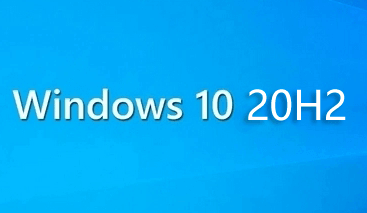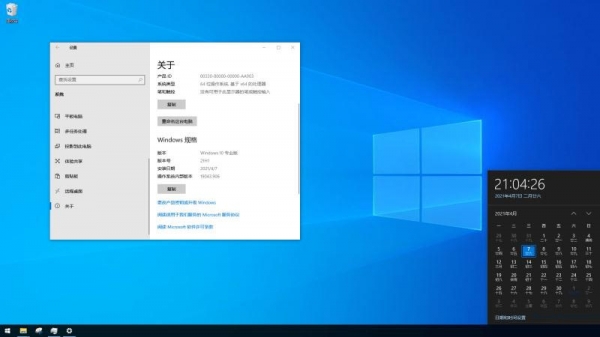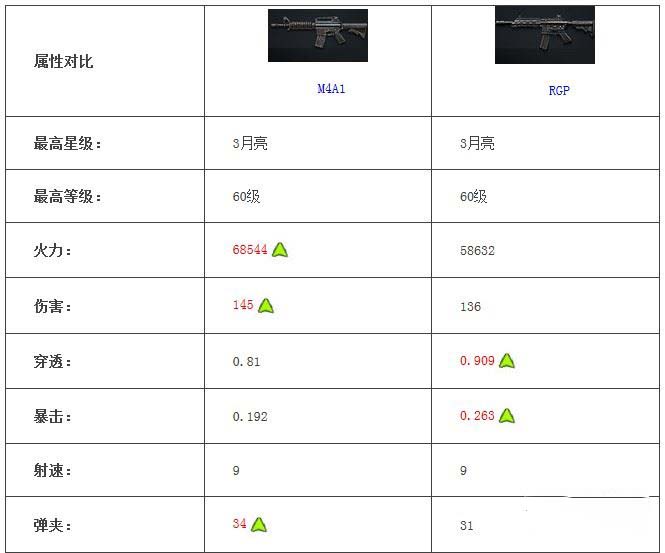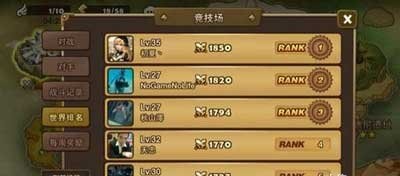您现在的位置是:网站首页>列表内容
程序员推荐最新阻止win10自动更新的方法步骤_windows10_Windows系列_操作系统_
![]() 2023-12-22 04:03:08
127人已围观
2023-12-22 04:03:08
127人已围观
简介 程序员推荐最新阻止win10自动更新的方法步骤_windows10_Windows系列_操作系统_
只从win7系统停止更新后,大家都开始选择使用Win10系统,做为微软“最后的系统”,Win10优点很多,但让人烦恼的就是自动更新了,不胜其扰。相比前几年,微软现在Win10自动更新上已经收敛了不少,至少给了大家重启的选择,不像之前都是强制性的,但是微软在自动更新上没有松口,依然让大家强制更新补丁。
现在的自动更新也让不少程序员都烦了,此前大家还可以组策略禁用更新,或者用注册表修改更新策略,但是这些手段也不管用了,微软依然会强制Win10更新。那么怎样阻止win10自动更新呢,所有今天小编就给大家分享程序员使用的最新阻止win10自动更新的方法步骤吧!
精简版系统下载:已去除系统自动更新等!
1、打开 服务

或者 WIN+R 键打开“运行” 输入 services.msc
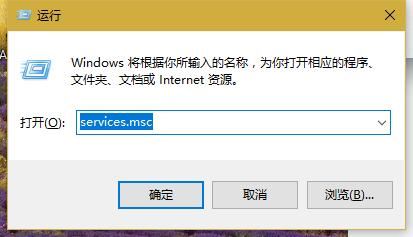
2、打开服务后需要禁3个服务
Background Intelligent Transfer Service
Windows Update
Update Orchestrator Service
win10 升级到1809版后,多了一个“Windows Update Medic Service”服务,同样需要禁用(旧版没有就不用管)
但是 Update Orchestrator Servic 和 Windows Update Medic Service的禁用比较特殊,需要修改注册表,下面详细讲
禁用步骤,以Windows Update为例
a、鼠标右键点击Windows Update,打开“属性”

b、设置禁用服务,并且禁止自动恢复

还没完
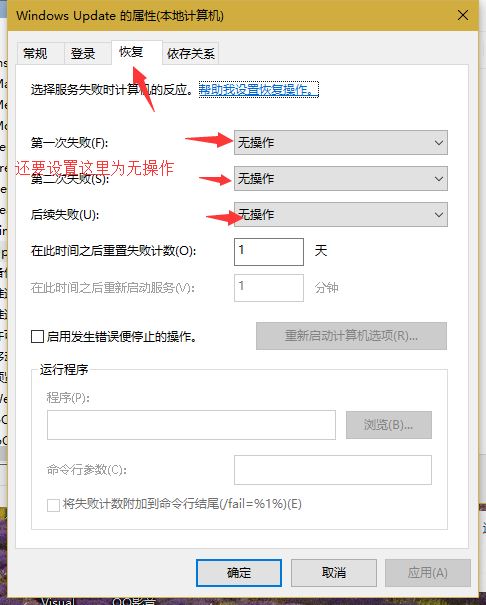
c、将Background Intelligent Transfer Service 、Windows Update Medic Service、
Update Orchestrator Service 进行同样的禁用设置
但是你会发现Windows Update Medic Service 和 Update Orchestrator Service是无法修改的,需要修改注册表
3、首先我们来修改Windows Update Medic Service(新版本win10有)
a、同样打开注册表编辑器( WIN+R 键打开“运行” 输入 regedit),
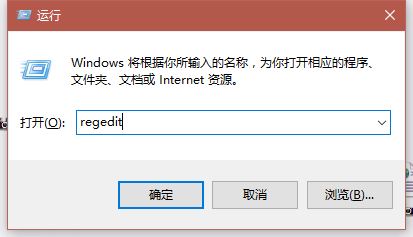
定位到:计算机\HKEY_LOCAL_MACHINE\SYSTEM\CurrentControlSet\Services\WaaSMedicSvc
把start值改成16进制 0x00000004
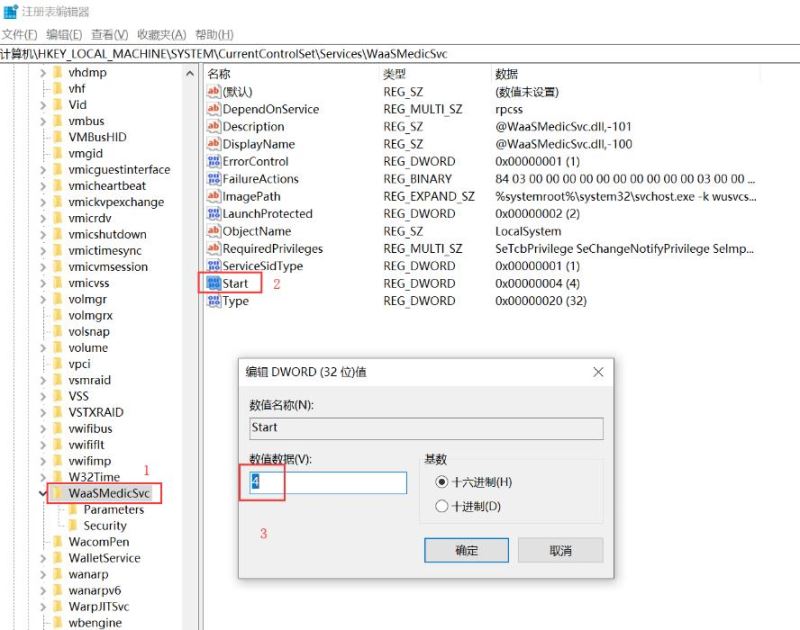
b、再找到“FailureActions”键,右键点击“修改”,修改该键的二进制数据,将“0010”、“0018”行的左起第5个数值由原来的“01”改为“00”,修改完成保存关闭;
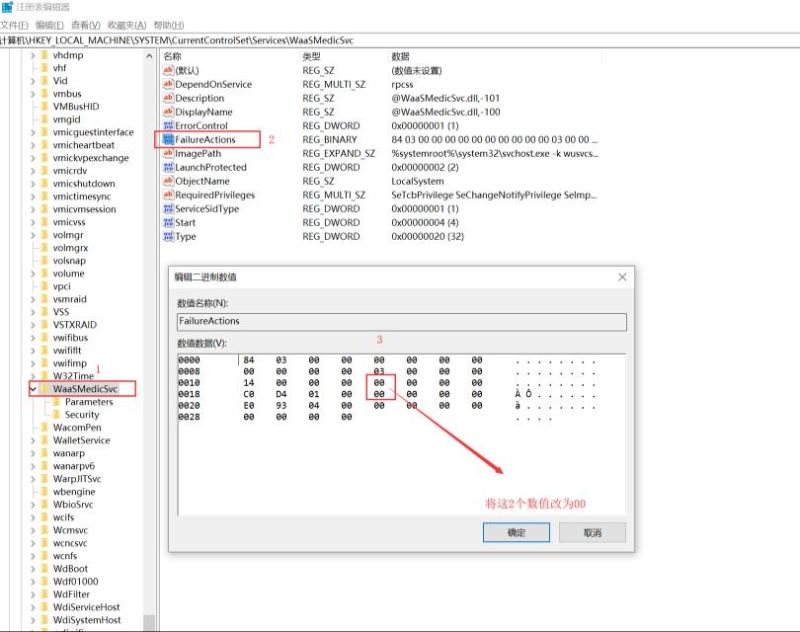
4、接着我们再来修改Update Orchestrator Service
a、复制下面的批处理代码到记事本中,然后改成bat
echo off
net stop UsoSvc
sc config UsoSvc start=DISABLED
b、右键以管理员身份运行制作好的bat文件
c、打开注册表编辑器( WIN+R 键打开“运行” 输入 regedit)
d、定位到: 计算机\HKEY_LOCAL_MACHINE\SYSTEM\CurrentControlSet\Services\UsoSvc
把start值改成16进制 0x00000004
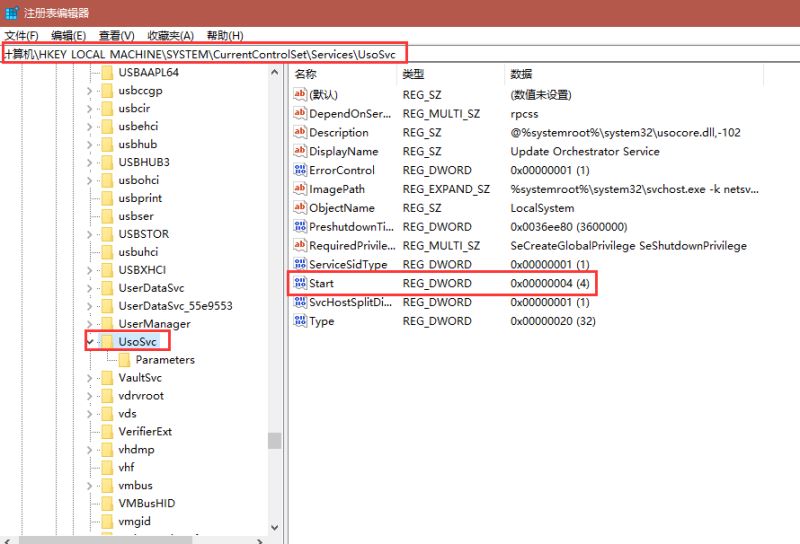
e、同样定位到: 计算机\HKEY_LOCAL_MACHINE\SYSTEM\ControlSet001\Services\UsoSvc
把start值改成16进制 0x00000004
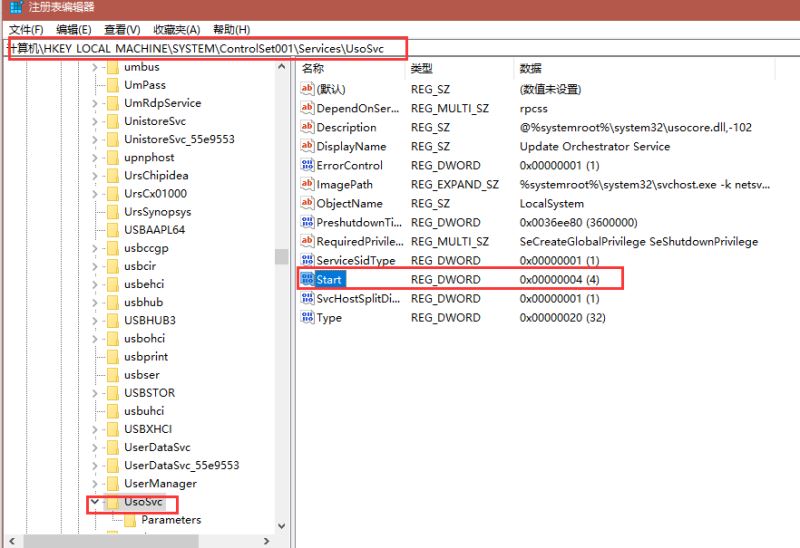
再找到“FailureActions”键(如果存在,旧版本没有,我这个电脑没有),右键点击“修改”,修改该键的二进制数据
将“0010”、“0018”行的左起第5个数值由原来的“01”改为“00”,修改完成保存关闭;

f、然后在回到“服务”查看Update Orchestrator Service是否设置成如下(如果不行,重启电脑试一下)

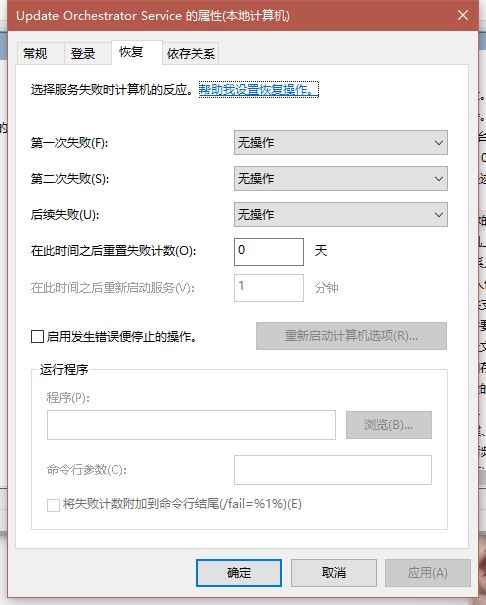
5、关闭组策略
打开组策略编辑器 gpedit.msc (win10家庭版默认没有组策略权限,需要开启 )
参考链接:https://jingyan.baidu.com/article/3d69c5513b7aaef0cf02d793.html
然后在运行窗口输入gpedit.msc,点击确定按钮,如下图所示

禁用更新策略
计算机配

置 – 管理模块 – windows组件 – windows更新 –配置自动更新 – 已禁用
以上就是小编给大家分享的win10阻止自动更新的方法步骤了,需要的朋友不要错过哦!